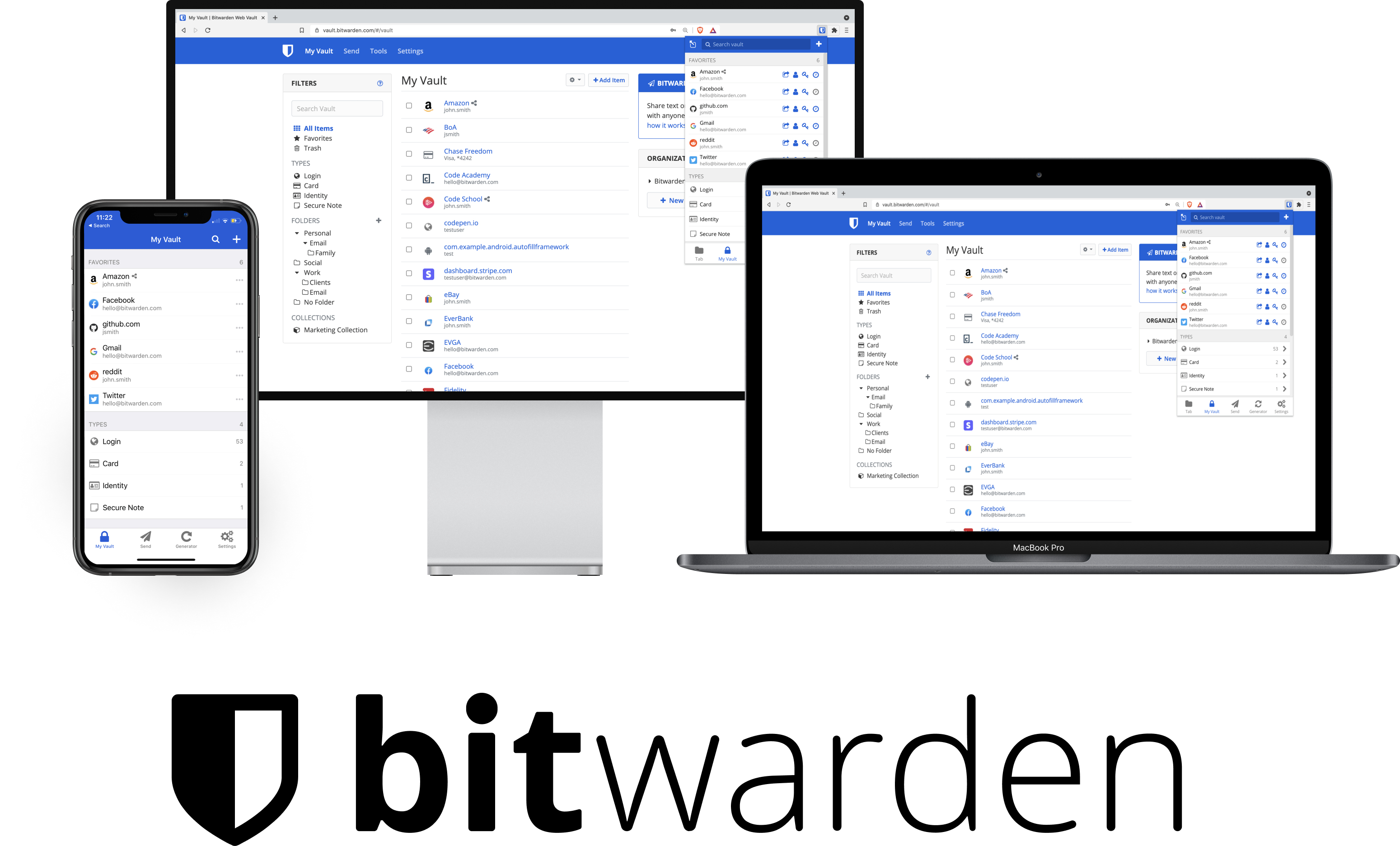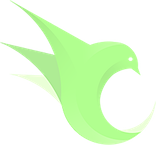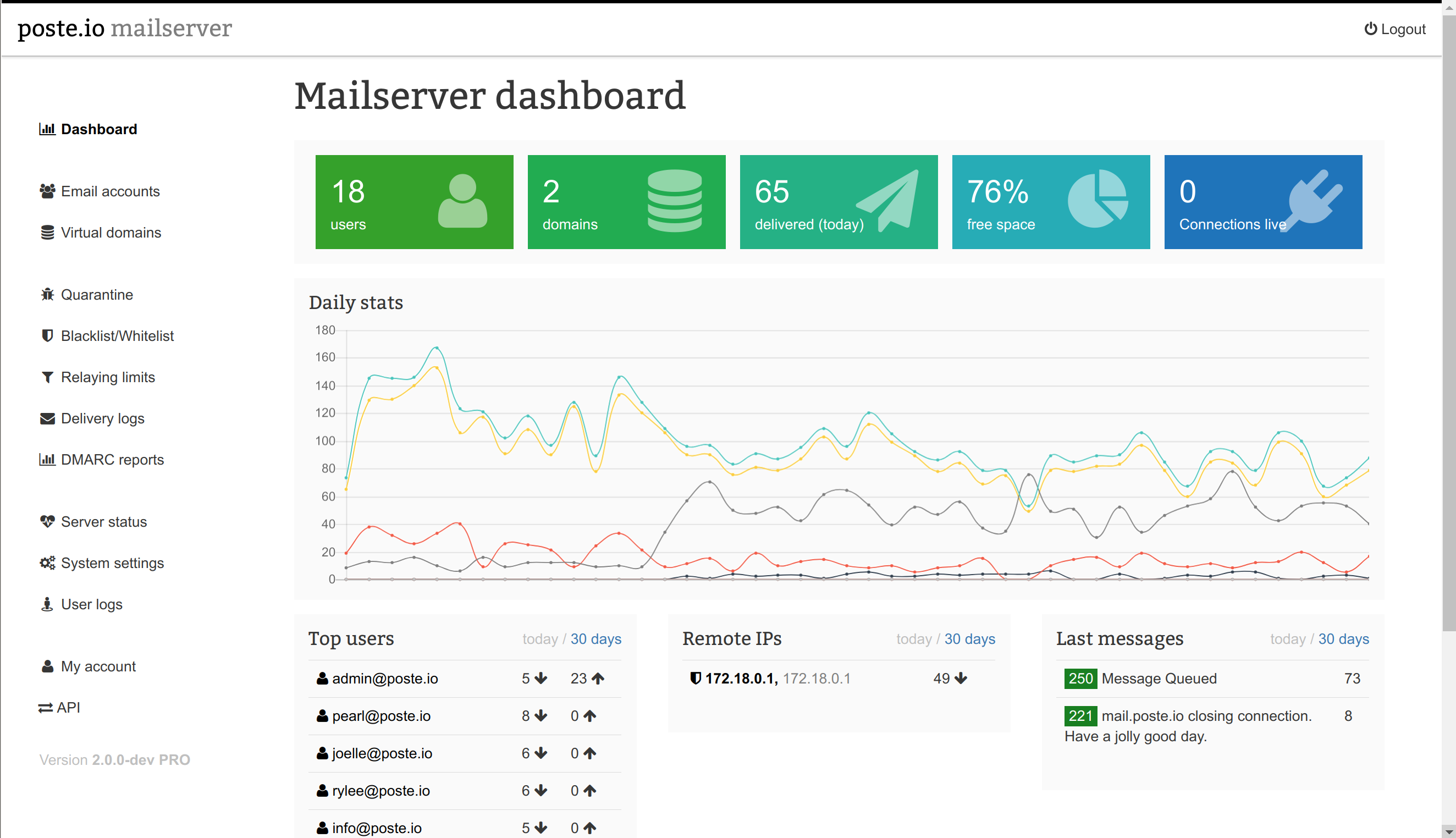自建邮局 | Poste.io邮箱服务搭建教程
介绍
poste.io 邮件服务基于 Docker 搭建,用的是 Haraka + Dovecot + SQLite 邮件系统,能够轻易实现邮件收发、多域名控制、邮箱容量控制、邮件杀毒、邮件过滤以及 Webmail 等基础功能。同时,Poste 还提供了投递统计分析、客户端自动适配、一键安装SSL、邮件转发、邮件别名、Catch-All 等相当有用的功能。
快速安装
poste.io原生支持docker,占用资源较少,安装简单,适合个人使用。
dns配置
为了能够正常使用邮件服务,需要配置域名的 MX 记录,将邮件服务器的地址指向你的域名。下文以
mail.your-domain.com为例。
| 记录类型 | 主机记录 | 记录值 |
|---|---|---|
| MX | your-domain.com | mail.your-domain.com |
| TXT | your-domain.com | v=spf1 mx ~all |
| A | 1.2.3.4 (your ip) | |
| TXT | _dmarc | v=DMARC1; p=none; pct=100; rua=mailto:mail@your-domain.com |
| CNAME | imap | |
| CNAME | smtp | |
| CNAME | pop | |
| TXT | _s20160910378._domainkey.your-domain.com | k=rsa;p=MII……… |
最后还需要到 VPS 服务商处添加一个反向 DNS,也就是 rDNS 解析,把 IP 解析到 mail.your-domain.com 这个邮件域名就好了,这个为可选项,有些 VPS 商家不提供这种服务。
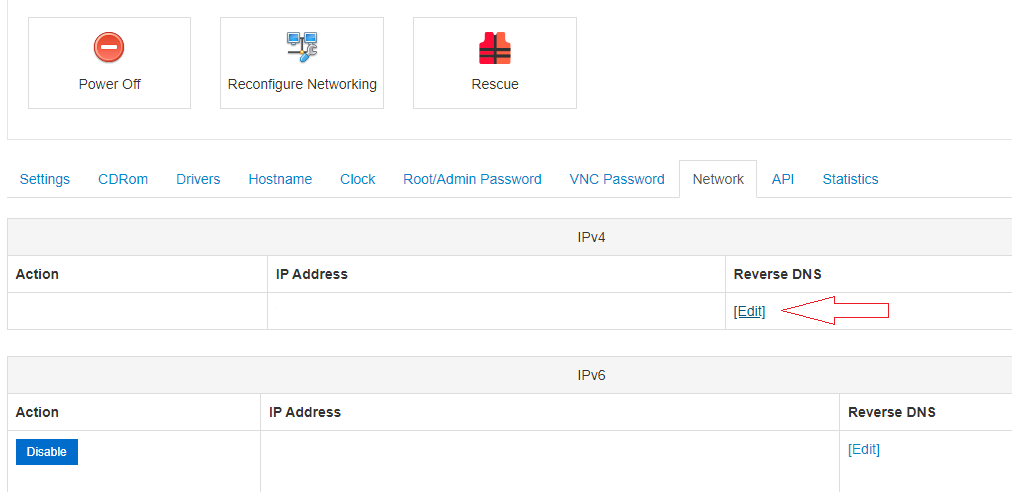
以上 DNS 解析,至少需要添加前面三个 A 解析和 MX 解析,后面几个解析为可选,不添加也能用。
修改VPS hostname
1 | hostnamectl set-hostname mail.your-domain.com |
1 | # 修改hosts文件 |
1 | # 添加一行 |
安装docker
1 | # 安装docker |
安装poste.io
用docker compose安装,在要部署
poste.io的目录下创建docker-compose.yml文件
1 | version: '3.7' |
| 服务 | 端口 | 说明 |
|---|---|---|
| SMTP | 25 | SMTP 服务端口 |
| IMAP | 143 | IMAP 服务端口 |
| POP3 | 110 | POP3 服务端口 |
| SMTPS | 465 | SMTPS 服务端口 |
| IMAPS | 993 | IMAPS 服务端口 |
| POP3S | 995 | POP3S 服务端口 |
| MSA | 587 | SMTP 端口主要由电子邮件客户端在 STARTTLS 和身份验证之后使用 |
| Sieve | 4190 | 远程筛子设置 |
| Webmail | 8808 | Webmail 服务端口 |
| Webmail | 8843 | Webmail 服务端口 |
请注意修改里面的域名和存储路径。
禁用反病毒功能(DISABLE_CLAMAV=TRUE)、禁用反垃圾邮件功能(DISABLE_RSPAMD=TRUE),可以大幅减低内存和CPU占用,请酌情设置禁用选项。
禁用WEB收发功能(DISABLE_ROUNDCUBE=TRUE),可以进一步减少资源占用,不过非必要不建议禁止。
8808为http端口,可以根据自己的需求修改。
1 | # 启动poste.io |
配置NGINX反向代理
1 | upstream poste_backend { |
配置poste.io
通过浏览器访问
https://mail.your-domain.com,进入poste.io的配置页面,按照提示进行配置即可。
- 1、设置管理员账户以及密码,然后进入后台管理页面。
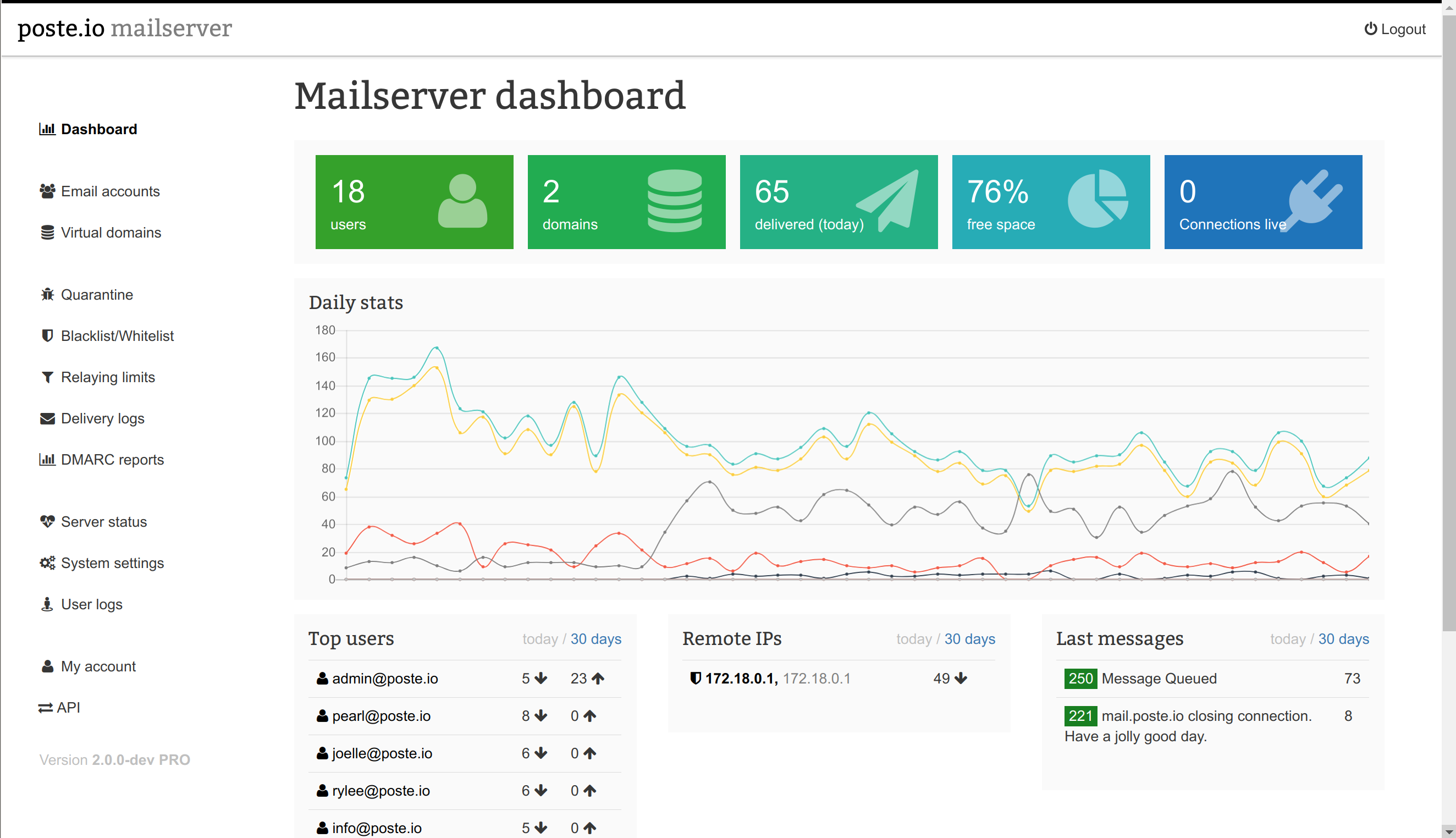
- 配置 Let’s Encrypt 证书。
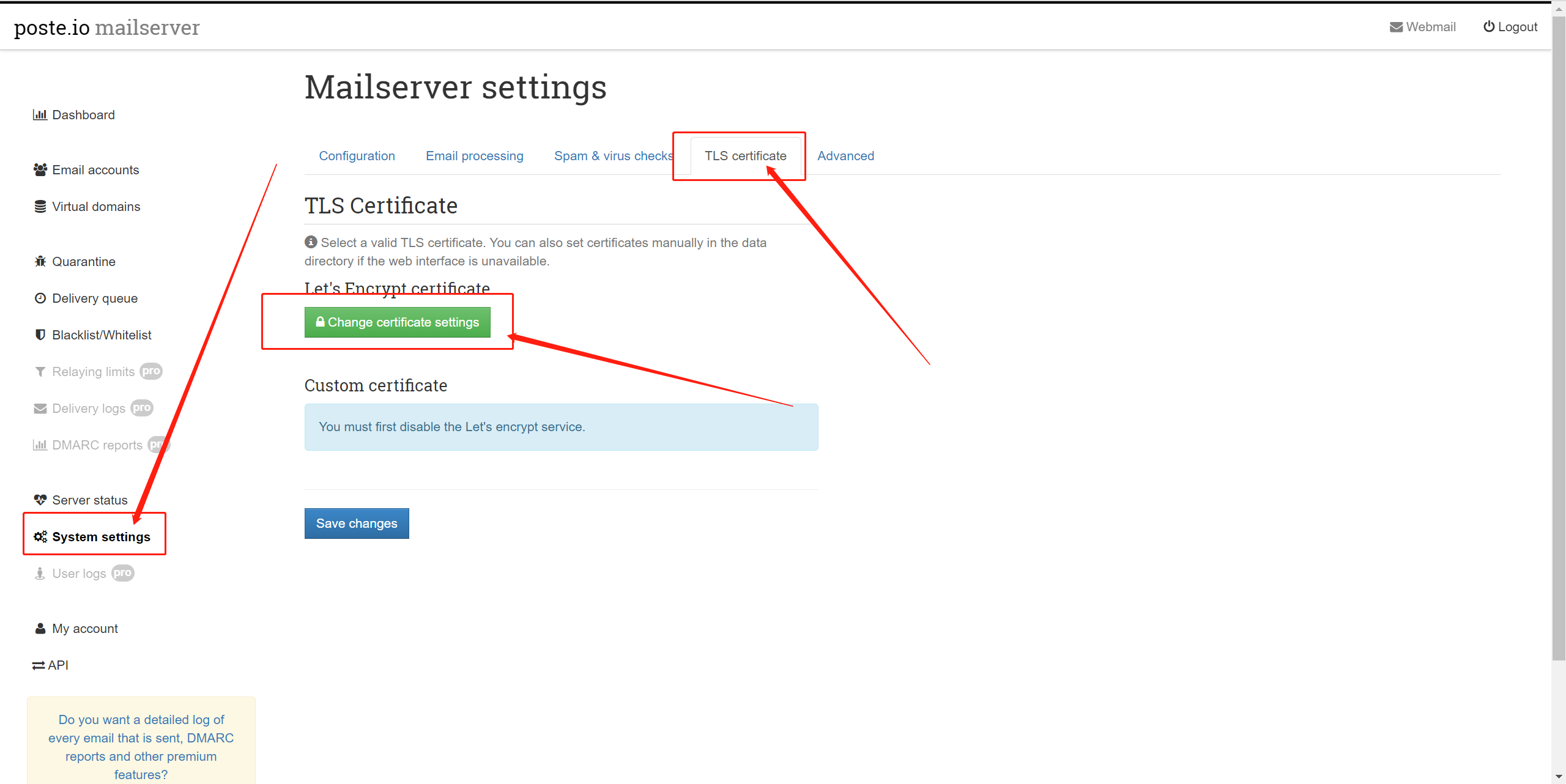
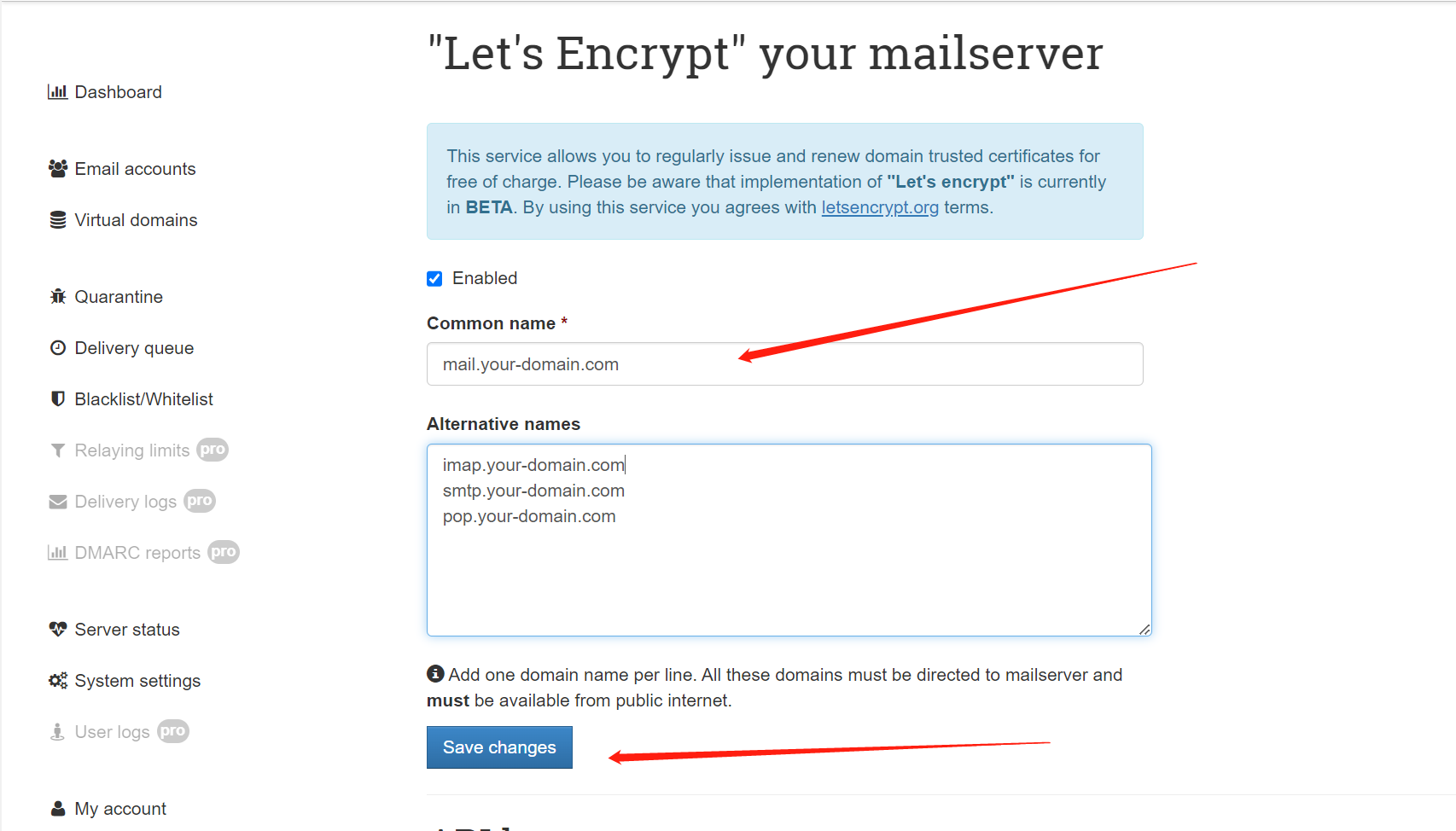
- 创建 dkim 密钥,生成 key,添加到 DNS 解析记录,就是上面最后一条解析 _s20160910378._domainkey.your-domain.com
左侧点击 Virtual domains 然后点击域名进行配置。
点击 DKIM keys,然后点击 Generate new key,生成 key,添加到 DNS 解析记录,就是上面最后一条解析 _s20160910378._domainkey.your-domain.com
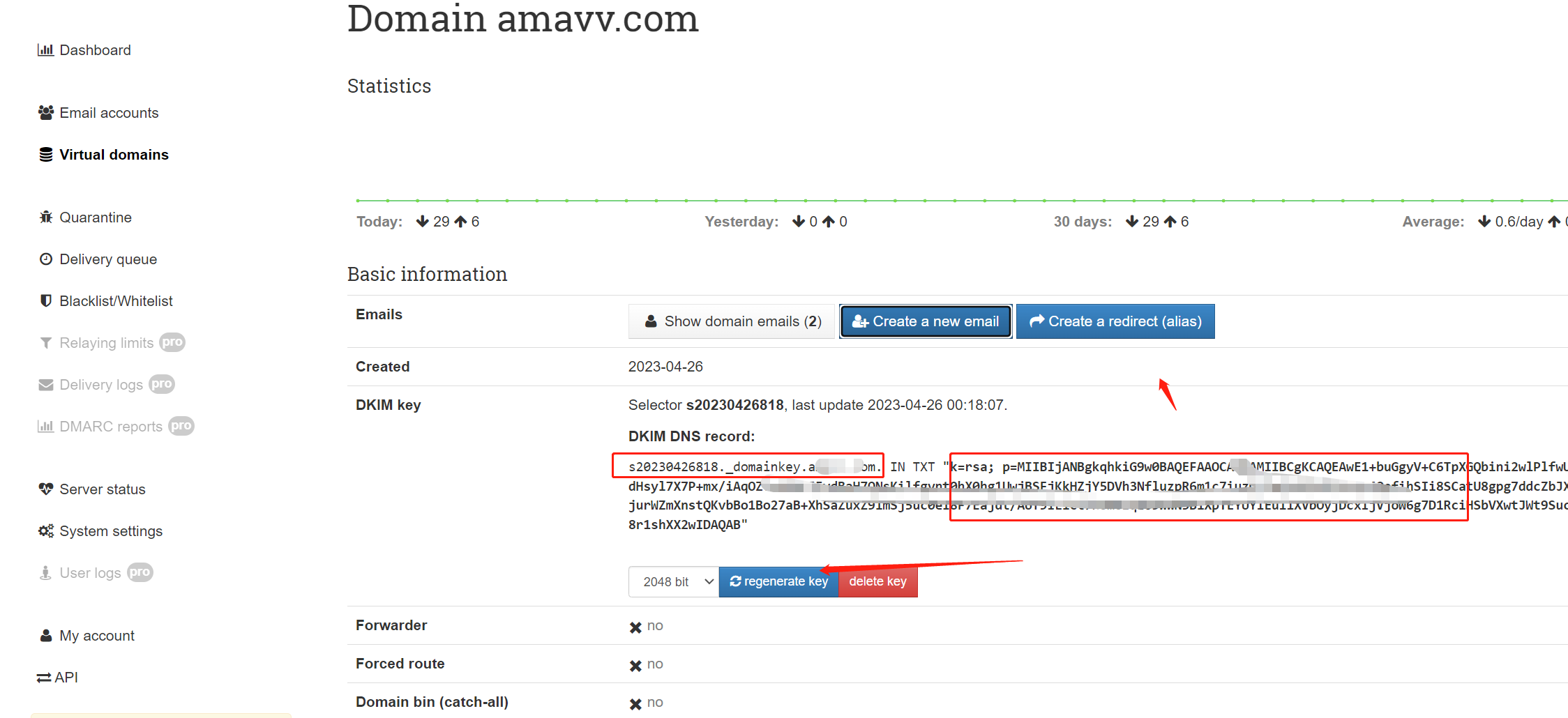
配置邮件客户端
第三方客户端
SMTP/IMAP/POP3配置
| 协议 | 服务器地址 | 端口 | SSL |
|---|---|---|---|
| SMTP | mail.your-domain.com,smtp.your-domain.com | 25, 465, 587 | STARTTLS |
| IMAP | mail.your-domain.com,imap.your-domain.com | 993, 143 | STARTTLS |
| POP3 | mail.your-domain.com,pop.your-domain.com | 995, 110 | STARTTLS |